Final Cut Pro ist ein umfassendes Videobearbeitungsprogramm für Mac-Benutzer. Es ermöglicht Ihnen unter anderem, Video und Audio zu bearbeiten, erweiterte Farbkorrekturen durchzuführen und Untertitel zu erstellen und zu bearbeiten. Diese App ist jedoch nur für Mac-Benutzer konzipiert. Die gute Nachricht ist, dass es zahlreiche kostenlose Videobearbeitungssoftware für Windows gibt wie man einen Videoclip in Final Cut Pro dreht. Wenn Sie also eine mit Final Cut Pro vergleichbare Videobearbeitungssoftware für Ihren Windows-PC suchen, sind Sie hier genau richtig.
Teil 1. Professionelle Methode zum Spiegeln eines Videos in Final Cut Pro
Final Cut Pro
Final Cut Pro ist ein unglaublich einfaches Programm, mit dem Sie Ihre Videos vollständig anpassen können. Final Cut Pro ist ein bahnbrechendes Programm zum Erstellen, Formatieren und Produzieren professioneller Videos. Darüber hinaus bietet es außergewöhnliche digitale Bearbeitungsfunktionen mit nativer Unterstützung für jedes Videoformat, seine benutzerfreundlichen und zeitsparenden Funktionen machen die Bearbeitung stressfrei.
Schritt 1Starten Sie Final Cut Pro
Starten Sie auf Ihrem Mac-Computer die Videobearbeitungssoftware Final Cut Pro. Navigieren Sie zu Datei > Importieren > Zu importierende Medien Filmmaterial ins Programm. Sie können eine Verknüpfung verwenden, indem Sie drücken Befehl + I auf deiner Tastatur. Wählen Sie die Videos aus, die Sie aus dem Ordner importieren möchten, und klicken Sie auf Ausgewählte importieren Schaltfläche in der unteren rechten Ecke.

Schritt 2Greifen Sie auf die Transformationsoption zu
Aktivieren Sie als Nächstes das Dropdown-Menü in der unteren linken Ecke des Viewers und wählen Sie es aus Verwandeln, oder drücken Sie Umschalt + T auf Ihrer Computertastatur. Das Video sollte dann blaue Anfasser in jeder Ecke haben. Sie können die Größe des Videos ändern, Sie können das Video auch drehen, indem Sie den blauen Griff in der Mitte ziehen.

Schritt 3Passen Sie Ihre Videoclips an
Klicken Sie auf das Video in der Timeline. Nur der markierte Clip kann gespiegelt werden, stellen Sie also sicher, dass Sie den richtigen Clip auswählen. Klicken Sie danach auf die Inspektor Symbol, um das Bedienfeld zu öffnen, in dem Sie auf die zugreifen können Verwandeln Möglichkeit.

Schritt 4Spiegeln von Videoclips
Um zu sehen, wie Sie ein Video in Final Cut Pro horizontal spiegeln, klicken Sie auf den kleinen Pfeil neben Skala Option, und Sie werden sehen x und Y Optionen. In dem x Seitenleiste, geben Sie -100 ein und drücken Sie die Eingeben Schlüssel. Wenn Sie das Gegenteil tun möchten, geben Sie -100 in die Y-Seitenleiste ein und drücken Sie Eingeben.

Schritt 5Exportieren Sie das gespiegelte Video
Um den Videoclip zu exportieren, tippen Sie auf Export Menü in der oberen rechten Ecke der Benutzeroberfläche und wählen Sie Stammdatei. Benennen Sie das Video, wählen Sie die besten Videoeinstellungen aus und exportieren Sie dann das Video. Wenn Sie fertig sind, sollte es in einem Videoordner erscheinen, in dem Sie die Videoausgabe anzeigen können.

Teil 2. Großartige Final Cut Pro-Alternativen zum Online- und Offline-Spiegeln von Videos
1. AVAide-Videokonverter
AVAide Video Converter ist ein leistungsstarkes Tool, das beim Bearbeiten von Videos und beim Konvertieren von Videos in verschiedene Formate eine bewundernswerte Leistung erbringt, da es über 300+ Formate unterstützt. Mehr als 18 Millionen Downloads und 8 Millionen zufriedene Benutzer bestätigen die Leistungsfähigkeit des Tools. Darüber hinaus priorisiert es die Privatsphäre der Benutzer, indem es eine fortschrittliche Verschlüsselung zum Schutz der Benutzerdaten verwendet. Dieses Konvertierungstool fördert andere Bearbeitungsfunktionen, wie z. B. die Videobearbeitung. Sie können Ihr Video zuschneiden, trimmen, verschieben, spiegeln und drehen. Darüber hinaus können Sie Umkehrvideo damit. Um mehr über AVAide Video Converter und seine Funktionsweise zu erfahren, lesen Sie bitte die Schritte zum horizontalen Spiegeln von Videos in der Final Cut Pro-Alternative.
Schritt 1Alternative Final Cut Pro installieren
Klicken Sie zunächst auf die Download-Schaltfläche unten, um es zu erwerben AVAide Video Converter. Nachdem Sie die App heruntergeladen haben, installieren Sie sie auf Ihrem Computer und starten Sie sie.

Versuch's jetzt Für Windows 7 oder höher
 Sicherer Download
Sicherer Download
Versuch's jetzt Für Mac OS X 10.13 oder höher
 Sicherer Download
Sicherer DownloadSchritt 2Importieren Sie den Videoclip
Klicken Sie anschließend auf die Dateien hinzufügen Schaltfläche in der oberen linken Ecke der Benutzeroberfläche, um Ihr Video hinzuzufügen. Alternativ können Sie die verwenden Plus (+)-Taste, um Ihr Video zu ziehen.
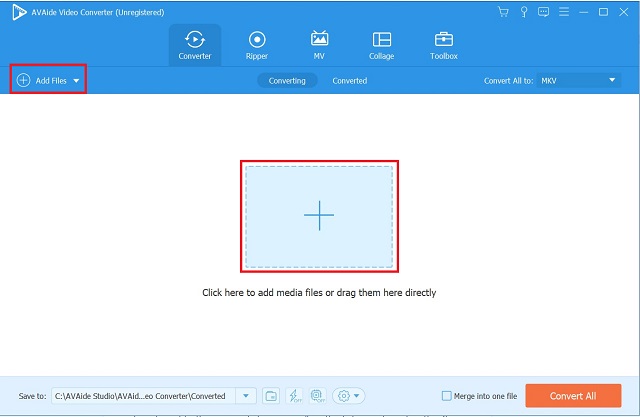
Schritt 3Greifen Sie auf das Bearbeitungsfeld zu
Nachdem Sie Ihr Video hinzugefügt haben, drehen Sie es um, indem Sie zum Bearbeitungsbereich der App gehen. Wähle aus Bearbeiten Schaltfläche in der unteren linken Ecke des Video-Thumbnails.
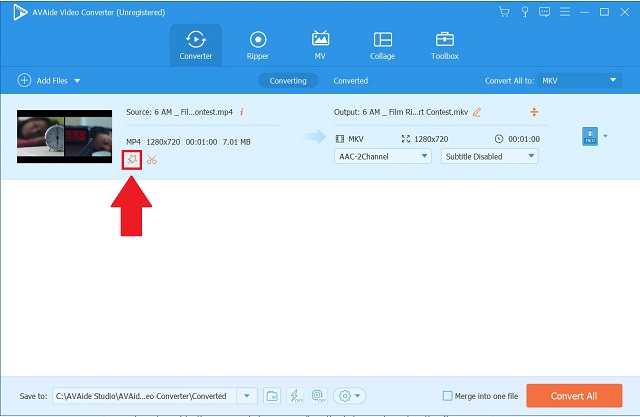
Schritt 4Flip den Videoclip
Wählen Sie dann aus Horizontales Spiegeln oder Vertical Flip, um das Video in der von Ihnen gewünschten Weise neu auszurichten. und drücken Sie die OK Schaltfläche, um die Änderungen zu speichern.
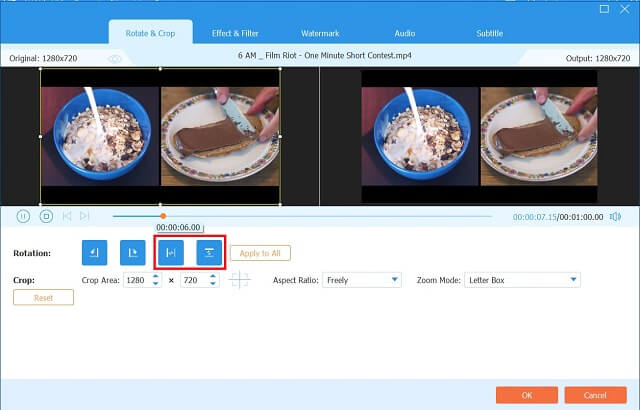
Schritt 5Exportieren Sie das gespiegelte Video
Navigieren Sie nach Abschluss der vorherigen Schritte zurück zu Konverter Registerkarte und klicken Sie auf die Konvertieren alle Taste.
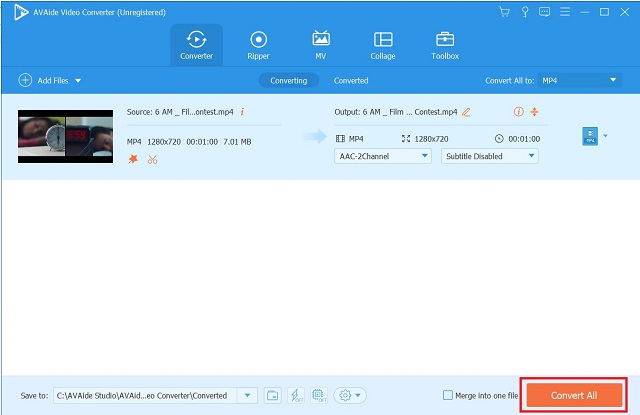
2. Freemake-Videokonverter
Freemake Video Converter ist ein exklusiver Videokonverter, der kostenlos heruntergeladen und verwendet werden kann. Es ist mit über 250 Videoformaten kompatibel, darunter FLV, WMV, AVI, MP4, DVD und MKV. Es kommt auch mit einem einfachen Video-Editor, der es einfacher macht, Videos von Ihrem iPhone, PC oder Camcorder um 90 oder 180 Grad zu drehen. Hier sind die Schritte, wie Sie können Spiegeln Sie ein Video in Final Cut Pro Verwenden Sie diese Alternative.
Schritt 1Installieren Sie die Anwendung
Rufen Sie zunächst die offizielle Website von Freemake Video Converter auf. Laden Sie die Anwendung herunter und installieren Sie sie auf Ihrem PC.
Schritt 2Fügen Sie Ihre Videodatei hinzu
Laden Sie dann alle Ihre Originaldateien aus Ihrem lokalen Speicher hoch, indem Sie auf klicken Video Taste.

Schritt 3Stellen Sie Ihre gewünschte Videoausrichtung ein
Drücke den Schere Schaltfläche auf der linken Seite der Benutzeroberfläche. Wenn Sie auf die Schere-Schaltfläche klicken, werden Sie a bemerken Grüner Pfeil Schaltfläche mit der Überschrift Drehen. Um das Video um 90° zu drehen, klicken Sie ein- oder zweimal auf diese Schaltfläche, um es um 180° zu drehen. Klicken Sie danach auf die OK Taste, um zur Hauptoberfläche der App zurückzukehren.

Schritt 4Wählen Sie das Videoformat
Klicken Sie im unteren Teil der Benutzeroberfläche auf das gewünschte Videoformat.

Schritt 5Konvertieren Sie Ihr gespiegeltes Video
Um das Video dauerhaft zu konvertieren, klicken Sie auf Konvertieren Taste.

3. Fastreel
Fastreel ist ein weiteres hervorragendes Online-Tool zum Umblättern von Videos. Mit diesem Programm können Sie Dateien auf verschiedene Arten hochladen. Als Alternative zum Hochladen aus einem Ordner auf Ihrem Computer können Sie das Video per Drag-and-Drop auf die Benutzeroberfläche des Tools ziehen. Ein weiterer kommt aus der Cloud, da das Tool Dropbox in sein Feature-Set integriert. In Bezug auf die Zugänglichkeit verfügt das Tool über eine unkomplizierte Benutzeroberfläche. Mit einem einzigen Klick können Sie das Video horizontal oder vertikal spiegeln. Außerdem dauert das Exportieren und Abspielen des Videos nur kurz. Sie können diesen einfachen Schritten folgen Spiegeln Sie einen Videoclip in Final Cut Pro mit diesem anderen hilfreichen Tool.
Schritt 1Besuchen Sie die offizielle Website von Fastreel
Greifen Sie auf die verschiedenen Bearbeitungstools von Fastreel zu, indem Sie auf die Website gehen und auf klicken Verwenden Sie Online-Tools Taste.

Schritt 2Suchen Sie die Flip-Video-Option
Durchsuchen Sie die verfügbaren Optionen und suchen Sie die Drehen Sie ein Video Option unter der Auswirkungen Sektion.

Schritt 3Importieren Sie Ihr Video
Laden Sie ein Video hoch, indem Sie Ihre Datei ziehen. Klicken Sie andernfalls auf Fügen Sie Ihre Datei hinzu Schaltfläche und wählen Sie eine Videodatei aus einem lokalen Ordner aus.

Schritt 4Stellen Sie die Position ein
Passen Sie danach die Ausrichtung des Videos nach Ihren Wünschen an, indem Sie die Befehlsschaltflächen zum Umdrehen verwenden, die sich in der oberen linken Ecke der Benutzeroberfläche befinden.

Schritt 5Ergebnis exportieren
Klicken Sie abschließend auf die Schaltfläche Ergebnis exportieren in der unteren rechten Ecke. Speichern Sie dann das Video über die Download-Schaltfläche im Popup-Dialog.

Teil 3. Häufig gestellte Fragen zum Spiegeln von Videos in Final Cut Pro
Gibt es eine Begrenzung für den Speicherplatz, den Final Cut Pro X verwenden kann?
Leider ja. Final Cut Pro benötigt mindestens 3,8 GB freien Festplattenspeicher für eine reaktionsschnelle Videoverarbeitung. Damit die Software gut und zuverlässig läuft, sollten Sie mindestens 8 GB RAM installiert haben.
Ist Final Cut Pro kostenlos?
Ja, die neueste Version von Final Cut Pro ist als kostenlose 90-Tage-Testversion zum Download verfügbar.
Gibt es eine Version von Final Cut Pro für Windows?
Final Cut Pro funktioniert ausschließlich auf Apples eigenem PC-Betriebssystem. Es hat keine Windows-Version.
Zusammenfassend lässt sich sagen, dass nur wenige der oben aufgeführten Videobearbeitungswerkzeuge einfach und leicht zu bedienen sind Flip-Videos, während andere Alternativen etwas funktionsbeschränkt sind. Wenn Sie nach Alternativen für Videobearbeitungssoftware zu Final Cut Pro für Windows suchen, sollten Sie dies in Betracht ziehen AVAide Video Converter, Freemake Video Converter oder Fastreel.
Ihre komplette Video-Toolbox, die mehr als 350 Formate für die Konvertierung in verlustfreier Qualität unterstützt.
Video drehen und spiegeln
- Umkehren eines Videos unter Windows, Mac, Online und auf Mobilgeräten
- Ein Video online drehen
- Drehen eines Videos in Premiere Pro
- Einen Videoclip in iMovie drehen
- Ein Video auf dem iPhone drehen
- Ein Video auf Android drehen
- Beste Apps zum Drehen von Videos für Android und iOS
- Flip Video mit Desktop-, Online-, iPhone- und Android-Apps
- Drehen Sie ein Video online
- Drehen eines MP4-Videos
- Wie VLC Videos dreht
- Videos in Final Cut Pro spiegeln
- Flip ein Video auf Android
- Drehe ein Video für Instagram
- Video um 180 Grad drehen
- Wie HandBrake Flip-Videos
- Videos im Windows Media Player spiegeln




